整列された穴シリーズのあるアセンブリでは、デザイン上、複数の短いファスナーや1本の長いファスナーが必要な場合があります。 スマート ファスナーでは、自動的に1本の長いファスナーが穴シリーズに指定されます。 続いて、穴シリーズを複数のシリーズ(Series)に(各シリーズに独自のファスナーができるように)分割することができます。
シリーズ内に個々の穴フィーチャーが含まれている場合のみ、シリーズを分解することができます。例えば、アセンブリ レベルの穴フィーチャーから成る穴シリーズは、単一フィーチャーのため、分解することはできません。
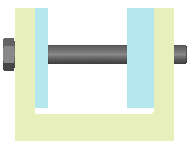
|
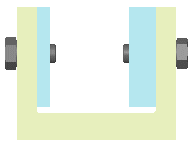
|
| 穴シリーズに指定された単一ファスナー
|
穴シリーズの分割。新しいファスナーの長さ。
|
穴シリーズを分割するには: